
启动ANSYS Workbench,双击Static Structural(ANSYS),建立一个静力学分析流程,如图4-105所示。
保存当前工作项目。选择主菜单File﹥Save As,输入文件名Plate-hole,单击保存按钮。
用鼠标左键双击A3—Geometry,启动DM(Design Modeler)。在弹出的对话框中设置长度单位为“Millimeter”(毫米),单击OK按钮确认,如图4-106所示。
启动后的DM(Design Modeler)界面如图4-107所示。选择XYPlane,单击工具栏中的Look At Face/Plane/Sketch图标
 。
。
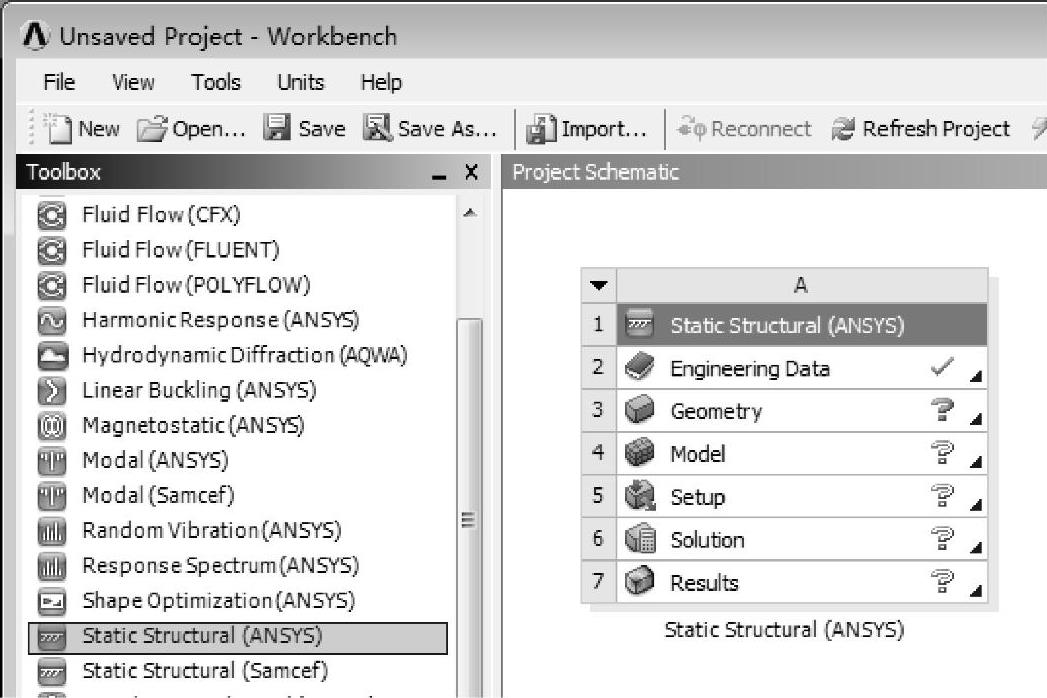
图4-105 建立静力学分析流程
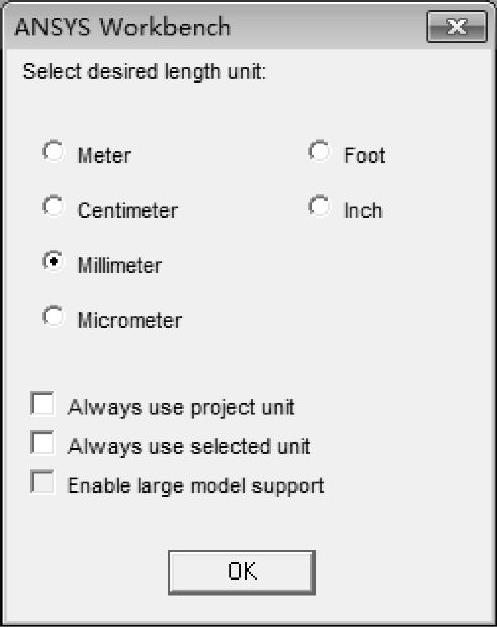
图4-106 设置长度单位
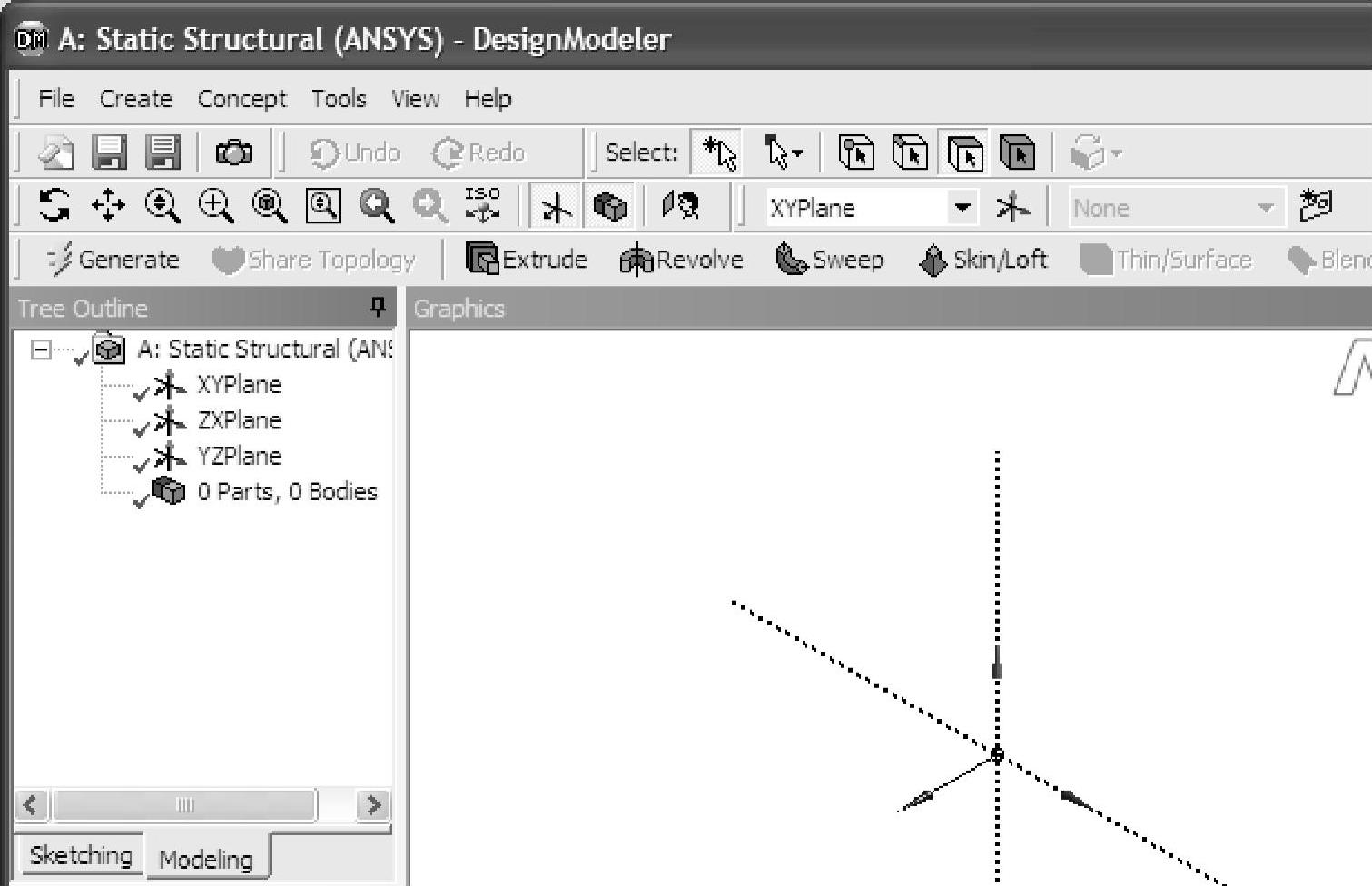
图4-107 启动后的DM(Design Modeler)
单击工具栏上的New Sketch 图标,建立一个新的草图。选择Sketch1,单击Sketc-hing转换按钮。
图标,建立一个新的草图。选择Sketch1,单击Sketc-hing转换按钮。
接下来在草图模式绘制带孔圆板的平面草图,具体尺寸如图4-108所示。
将视图切换到模型视图,单击Modeling。在主菜单单击Concept﹥Surfaces From Sketches,建立概念模型,如图4-109所示。
如图4-110所示,在模型树中用鼠标左键单击SurfaceSk1,在细节视图单击Apply按钮。在细节视图Thickness中输入厚度为5mm。
用鼠标右键单击SurfaceSk1,在弹出菜单选择Generate,生成带孔的平面。在主菜单单击旋转视图按钮 ,旋转当前视图到合适角度。单击主菜单View﹥Cross Section Solids,显示带厚度的平面板,如图4-111所示。
,旋转当前视图到合适角度。单击主菜单View﹥Cross Section Solids,显示带厚度的平面板,如图4-111所示。
双击图4-105所示的A4—Model,启动ANSYS Workbench-Mechanic,如图4-112所示。
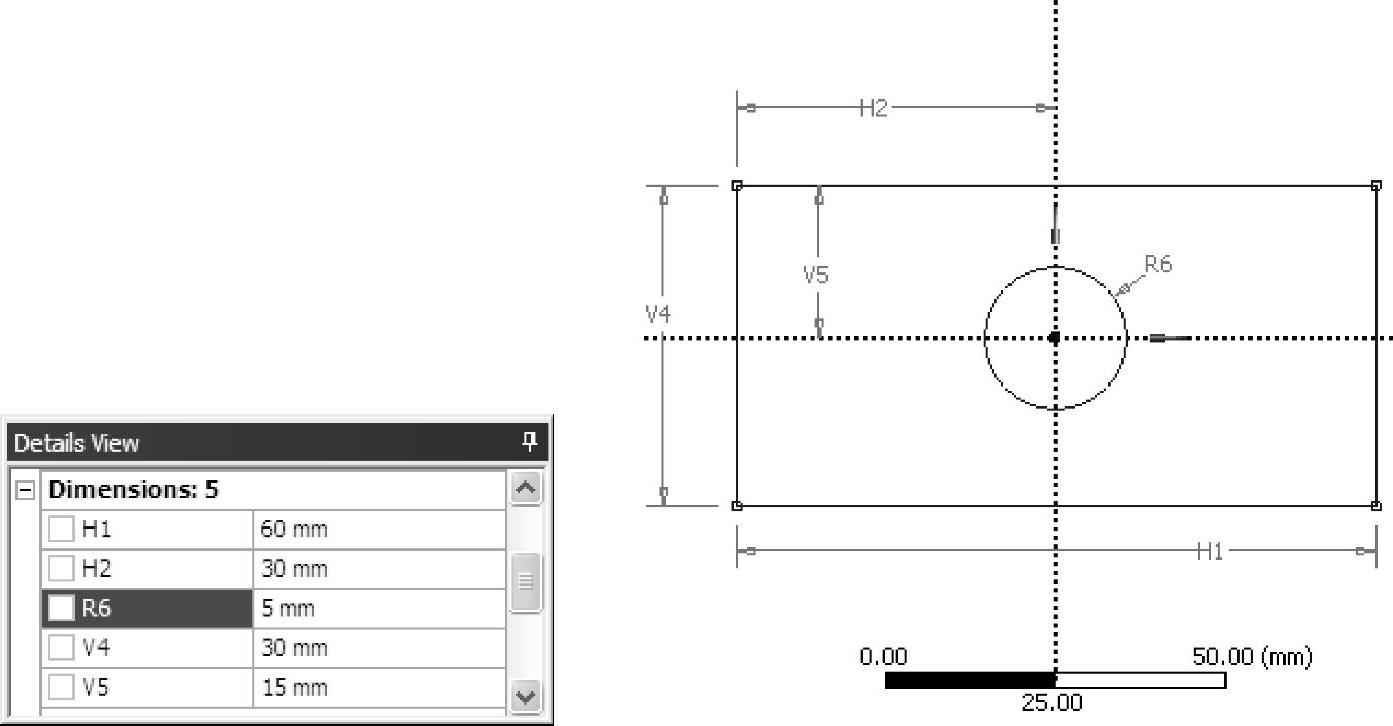
图4-108 带孔平板的草图绘制
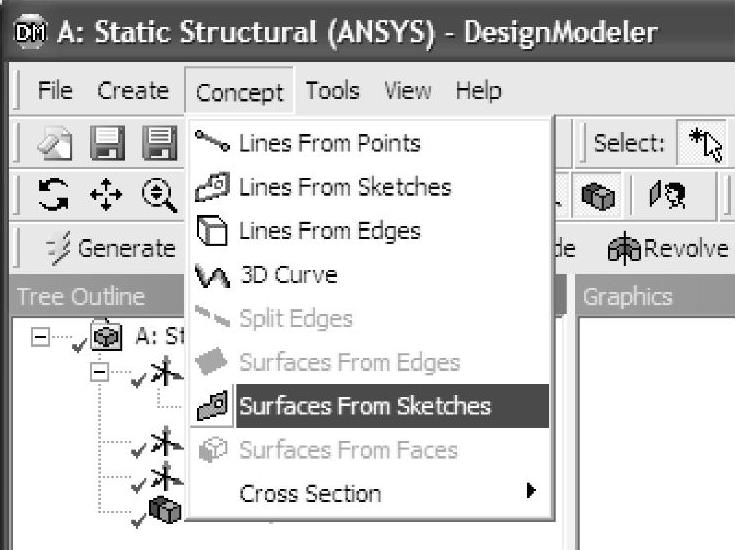
图4-109 从草图建立面
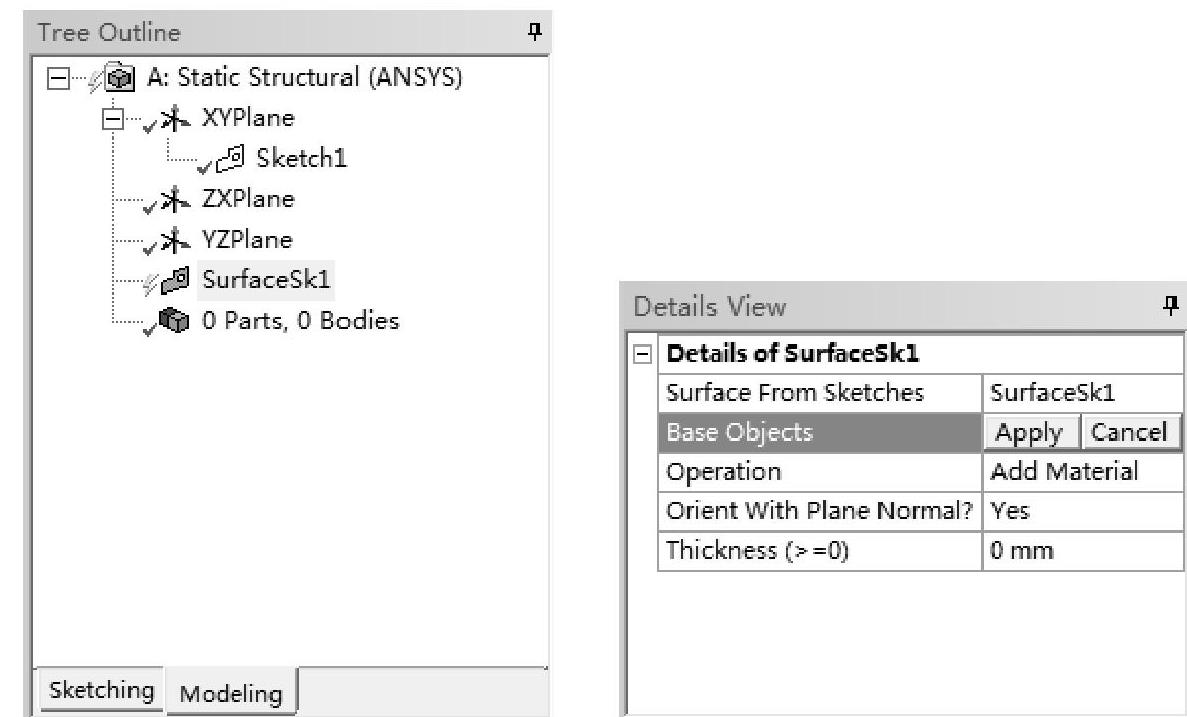
图4-110 带孔平面模型的定义
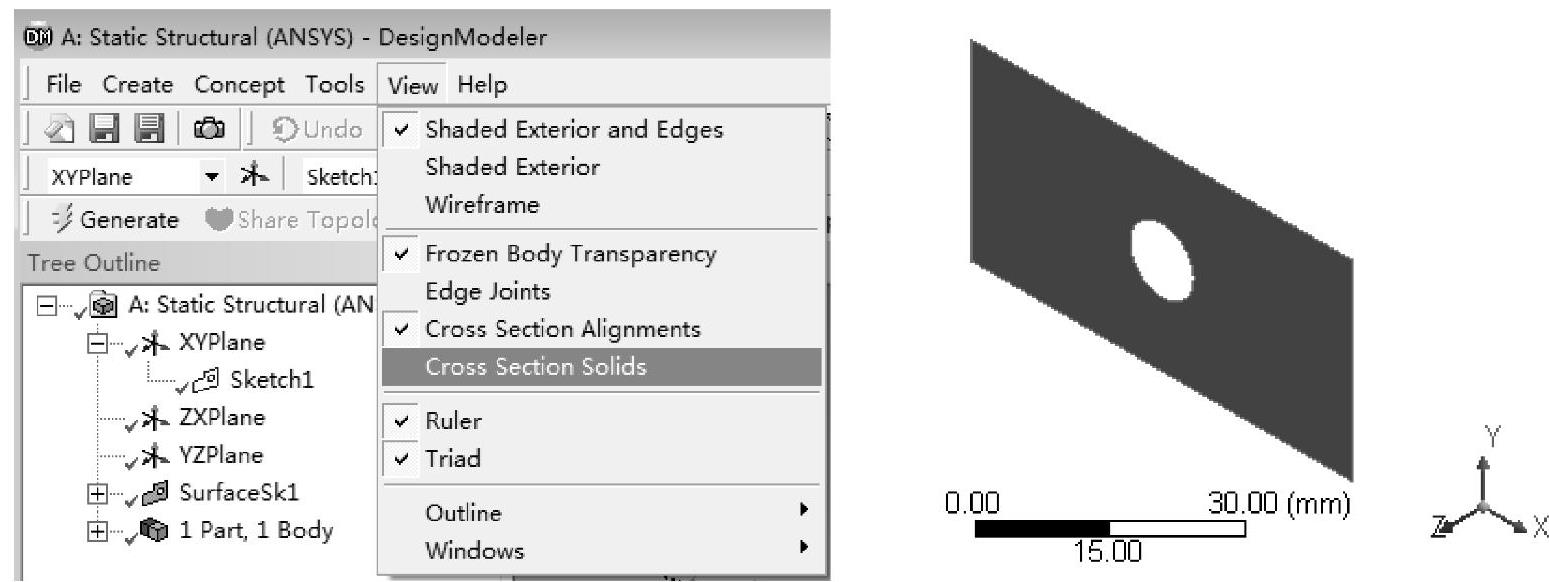 (www.xing528.com)
(www.xing528.com)
图4-111 带孔板的三维视图
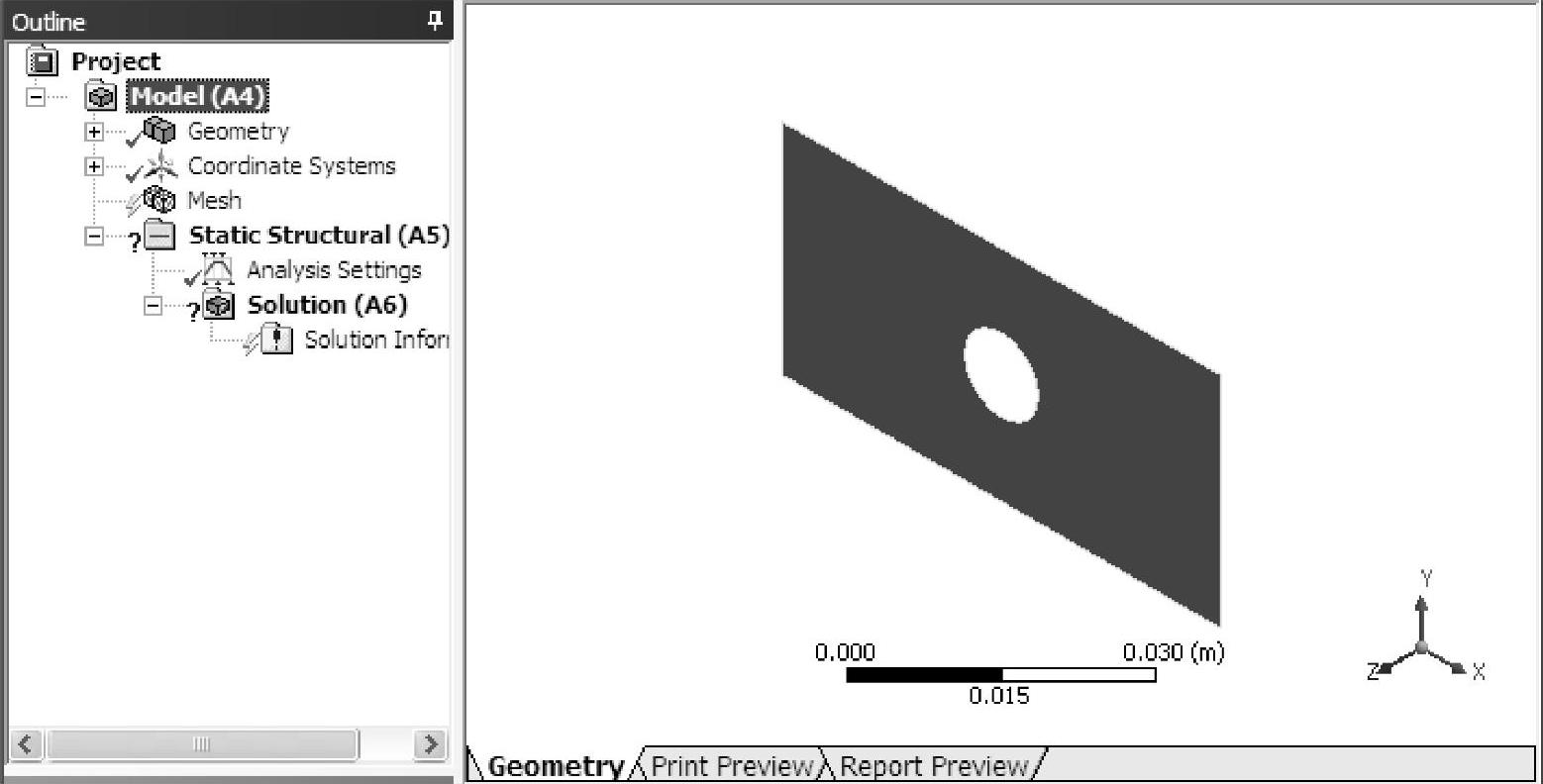
图4-112 ANSYS Workbench-Mechanic
用鼠标右键单击Stactic Structural(A5),在弹出菜单选择Insert﹥Fixed Support。在工具栏选择鼠标过滤器—边 ,用鼠标左键单击平板左侧边,在细节栏单击Apply按钮,在图形区出现约束图标,如图4-113所示。
,用鼠标左键单击平板左侧边,在细节栏单击Apply按钮,在图形区出现约束图标,如图4-113所示。
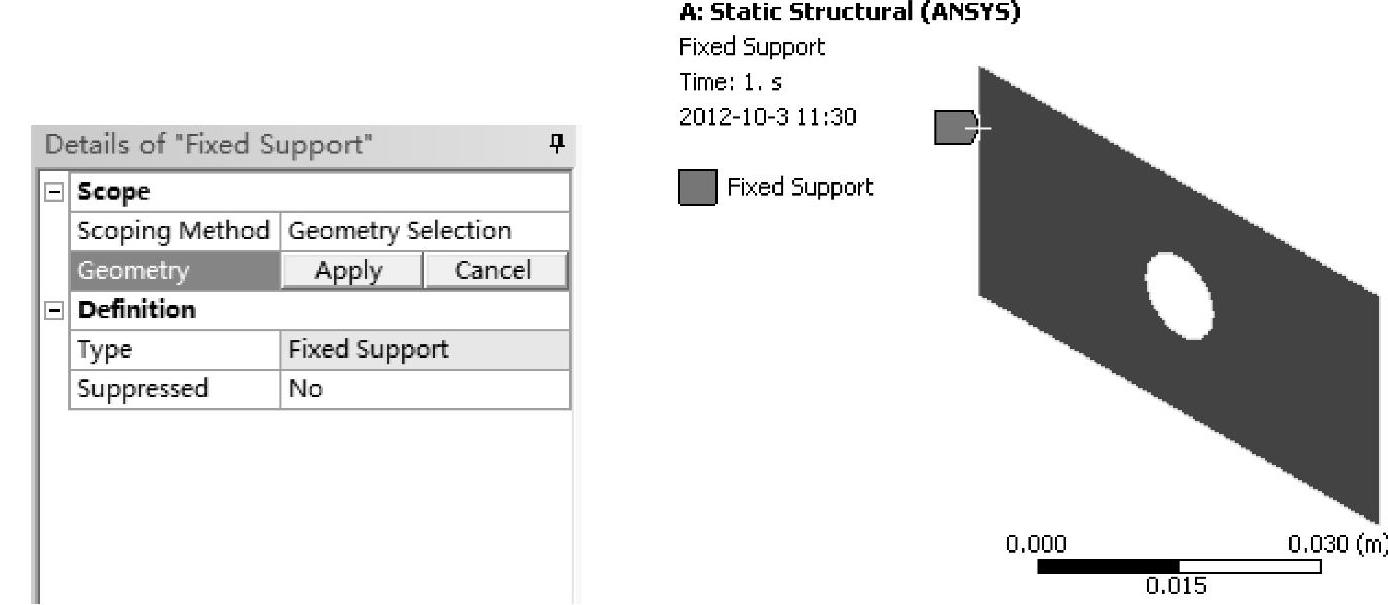
图4-113 定义约束
用鼠标右键单击Static Structural(A5),在弹出菜单中选择Insert﹥Force。在工具栏选择鼠标过滤器—边 ,用鼠标左键单击平板右侧边,在细节栏单击Apply按钮,如图4-114所示,在Magnitude栏右侧文本框输入1,表示力的大小为1N。
,用鼠标左键单击平板右侧边,在细节栏单击Apply按钮,如图4-114所示,在Magnitude栏右侧文本框输入1,表示力的大小为1N。
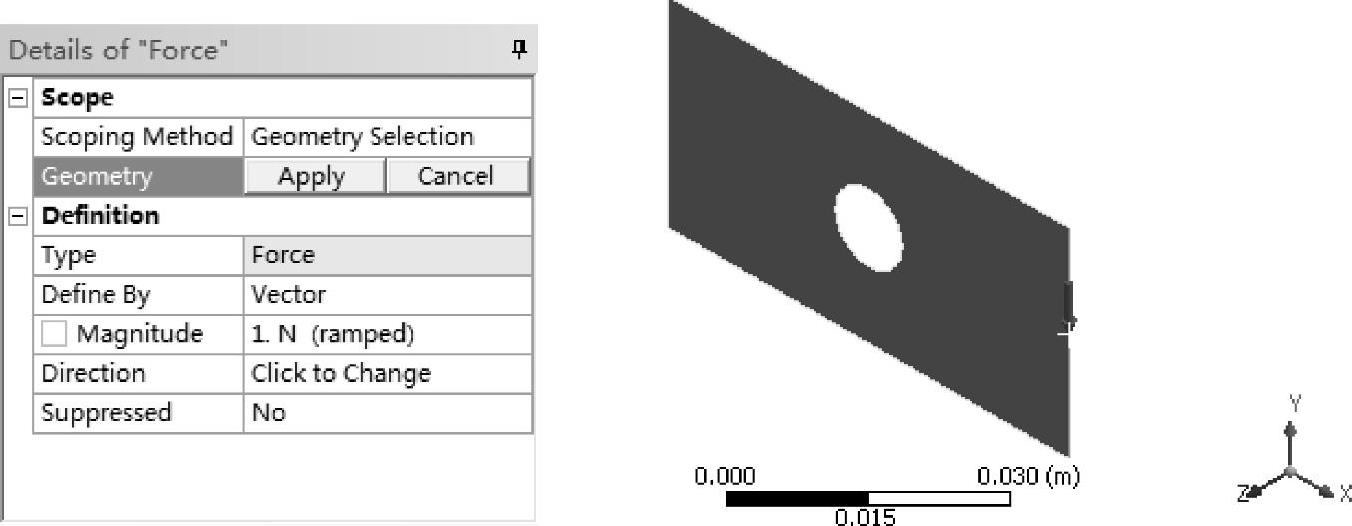
图4-114 施加力
用鼠标左键单击Direction右侧文本框,调整力的方向,单击平面板的长边,使力的方向与长边平行,单击Apply按钮,力的方向如图4-115所示。
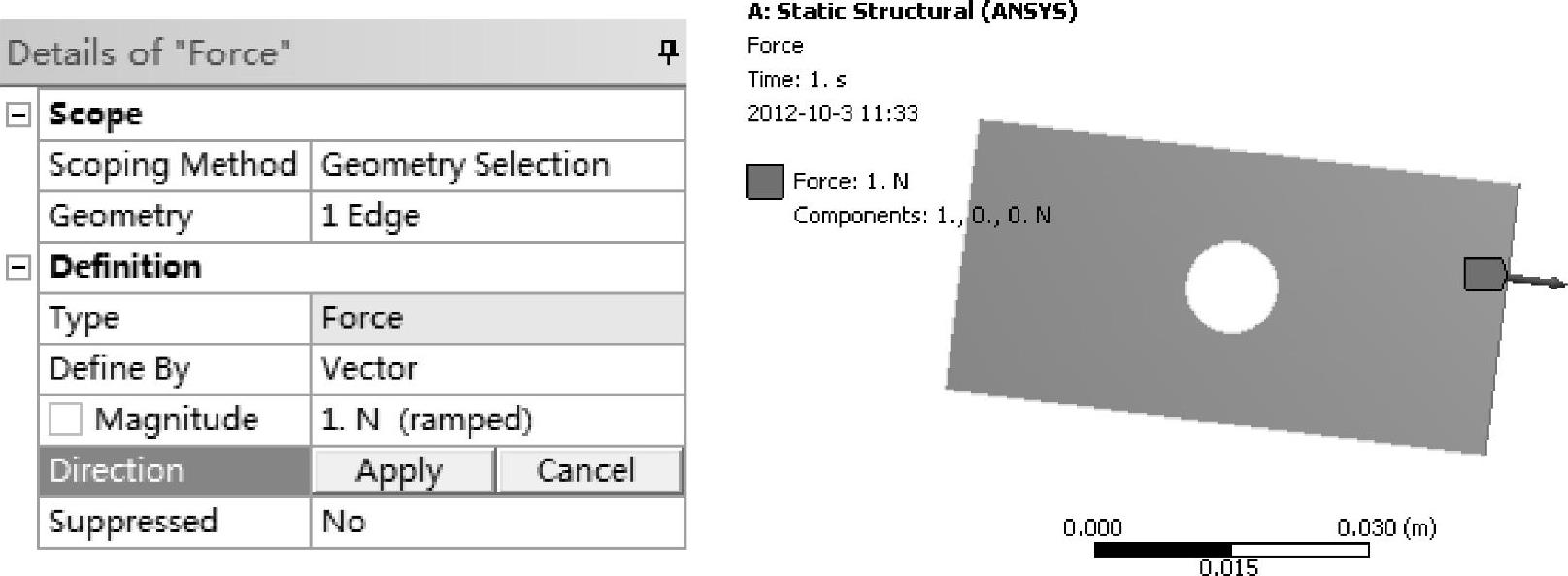
图4-115 调整力的方向
用鼠标右键单击项目树中的Solution(A6),在弹出菜单中选择Insert﹥Stress﹥Equivalent(Von Mises),插入等效应力分析结果。
单击工具栏上的求解按钮 ,求解自动完成。
,求解自动完成。
用鼠标左键单击项目树中的Solution(A6)下面的Equivalent Stress,显示应力分析结果,如图4-116所示。
结果分析。根据平面应力的计算公式,名义应力为
应力
考虑带孔部位的应力集中,则危险部位的应力为
应力zl=3×0.006667≈0.002MPa
计算结果与图4-116中最大应力的结果比较,能够很好地吻合。
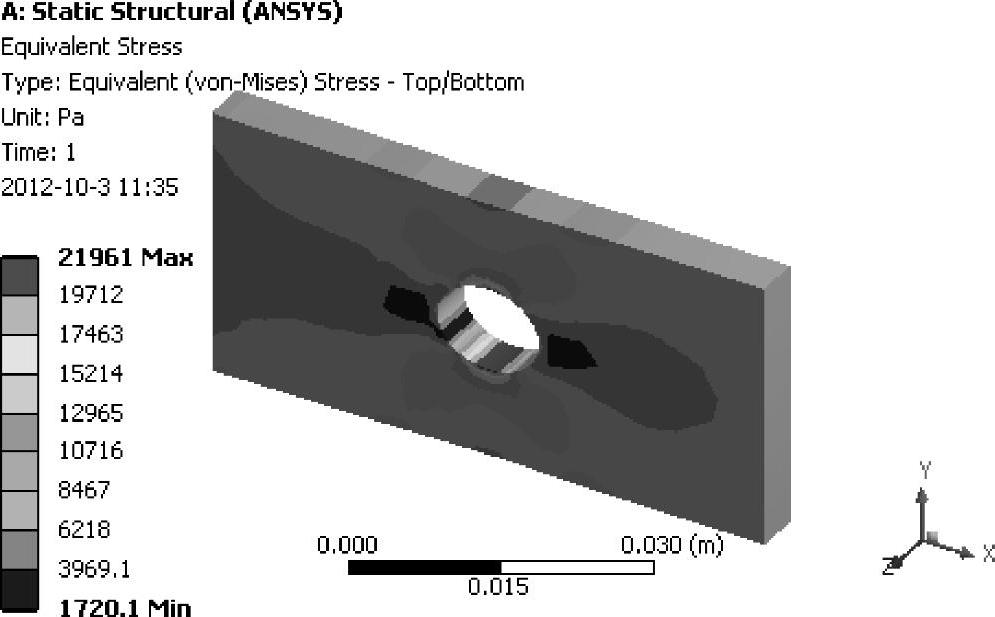
图4-116 应力分析结果
免责声明:以上内容源自网络,版权归原作者所有,如有侵犯您的原创版权请告知,我们将尽快删除相关内容。




